极速PE官网 > 帮助中心 >
windows7旗舰版更新失败无法进入系统解决方法
作者:pe系统 2016-09-10
很多人都喜欢windows7旗舰版,这系统稳定兼容,得到很多网友的青睐,但是有些网友在windows7旗舰版更新过程中,出现了更新失败无法进入系统的问题,windows7更新失败是什么回事,什么原因造成的,哪个步骤错了?网友遇到这样的问题,不要急让小编教你们windows7旗舰版更新失败无法进入系统解决方法。
windows7旗舰版更新失败无法进入系统解决方法:
第一种方法:
1、重新开机启动,按F8键,选择安全模式进入系统。
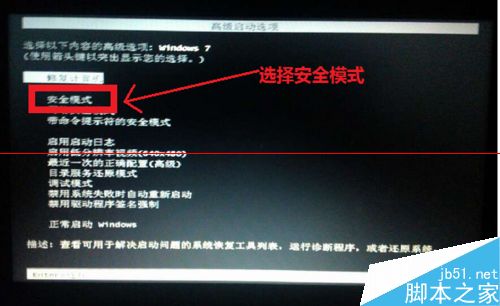
2、进行安全模式后,指向计算机机,右键属性。在左下角,打开”windows update".
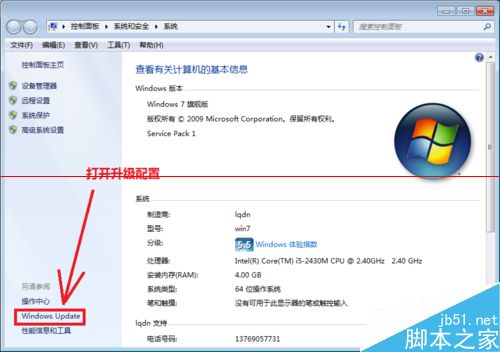
3、然后点开更改设置。
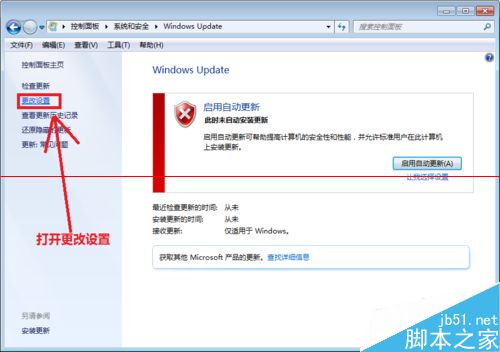
4、选择“从不检查更新”,并去掉“允许所有计算机用户安装更新”选中状态。确定即可,并重新启动看是否能顺利进入。
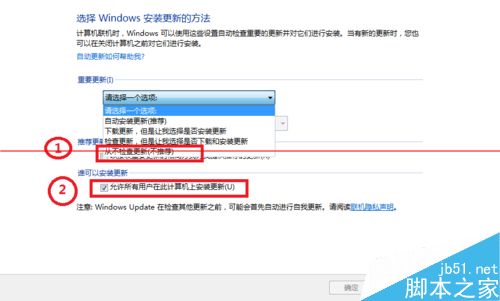
第二种方法
1、如果以上步骤失败,可以重启系统,按F8,选择修复计算机。
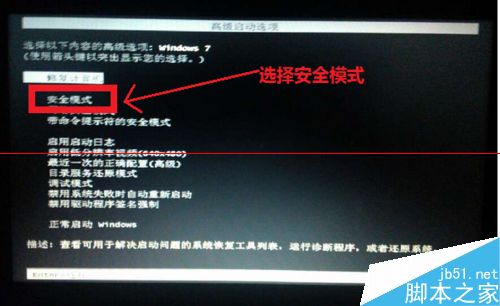
2、启动系统还原,选择一个正确的还原点。等到还原成功,重启后,进入系统关闭windows update即可。
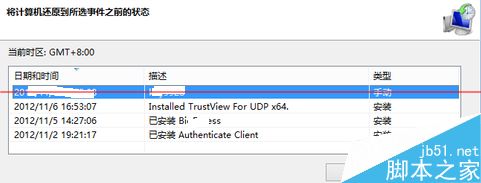
上面就是讲解windows7旗舰版更新失败无法进入系统解决方法,更新失败无法进入系统出现这样的问题不要着急,冷静分析,找到原因就很好的解决了这样的问题了,今天给你们带来的方法学会了?以后遇到这样的问题,同学就能轻而易举的搞定了吧。
摘要:很多人都喜欢windows7旗舰版,这系统稳定兼容,得到很多网友的青睐,但是有些网友在windows7旗舰版更新过程中,出现了更新失败无法进入系统的问题,windows7更新失败是什么回事,什么原因造成的,哪个步骤错了?网友遇到这样的问题,不要急让小编教你们windows7旗舰版更新失败无法进入系统解决....
